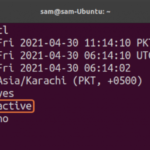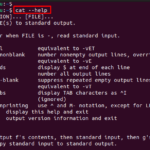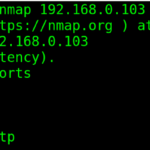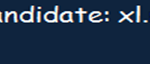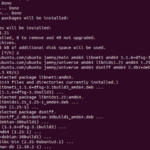“Netstat sigue siendo confiable para mostrar información relacionada con la red, como tablas de enrutamiento y conexiones de red. Si está buscando una herramienta de análisis de red fácil de usar, vale la pena considerar netstat. Esta línea de comando es útil para todas las configuraciones y solución de problemas de su red, y cuando necesita monitorear su red, ofrece comandos simples para usar. Entremos en los detalles del uso de netstat”.
Primeros pasos con netstat
Las estadísticas de red (netstat) es una herramienta de análisis de red de línea de comandos que se instala junto con las herramientas de red. Puede instalarlo en Ubuntu usando el siguiente comando.
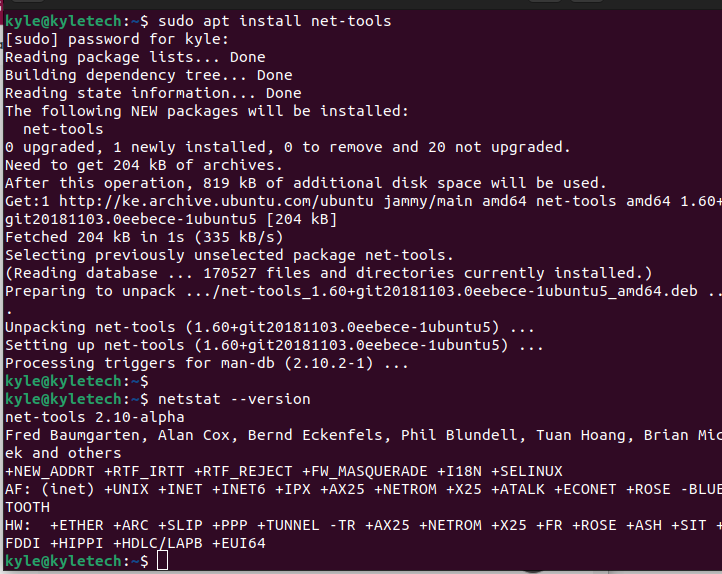
Con las herramientas de red instaladas, podemos ver las diversas opciones para usar con el comando netstat.
1. netstat -a: muestra todos los puertos de escucha para UDP y TCP y su estado.
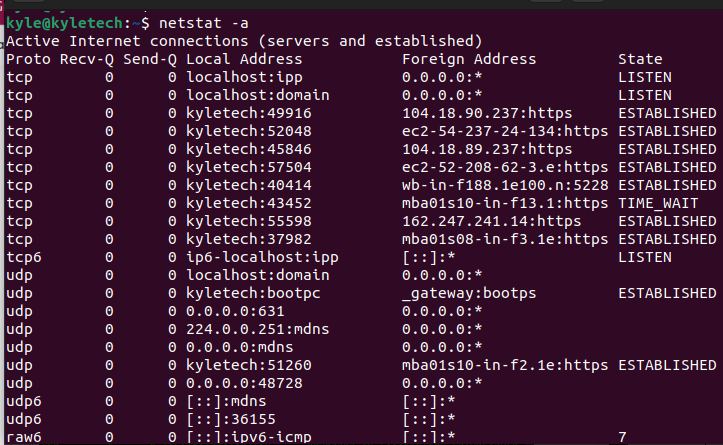
2. netstat -at: si solo necesita filtrar los puertos tcp , use la opción -at y notará que la imagen a continuación solo mostrará los puertos tcp y su estado.
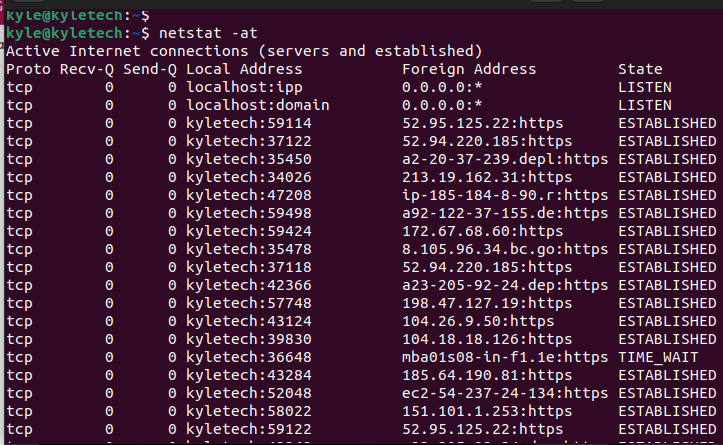
En el resultado anterior, notará que estamos mostrando incluso los puertos inactivos, lo que no será útil al analizar una red grande. La solución es filtrar y mostrar solo los puertos abiertos. Para esto, debe usar la opción – l seguida del protocolo.
Nuestro nuevo comando sería:
En el resultado a continuación, enumeramos solo los puertos tcp de escucha.
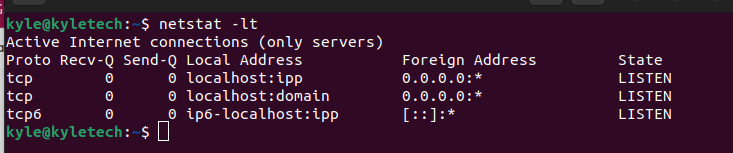
3. netstat -au: de manera similar, solo puede filtrar los puertos UDP usando la opción -u.
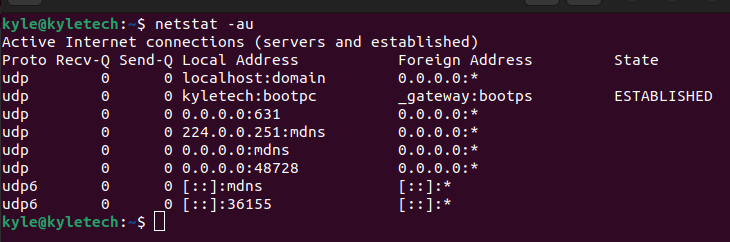
Para filtrar los puertos UDP y obtener solo los puertos de escucha, el comando será:
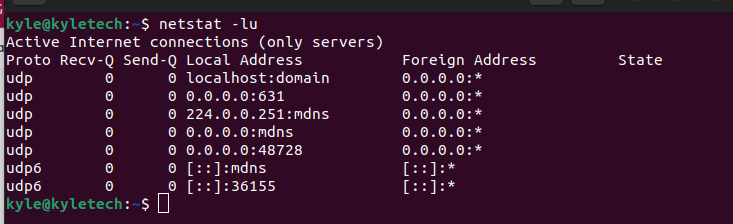
4. netstat -l: si desea enumerar todos los puertos de escucha sin especificar el protocolo, utilice la opción -l.
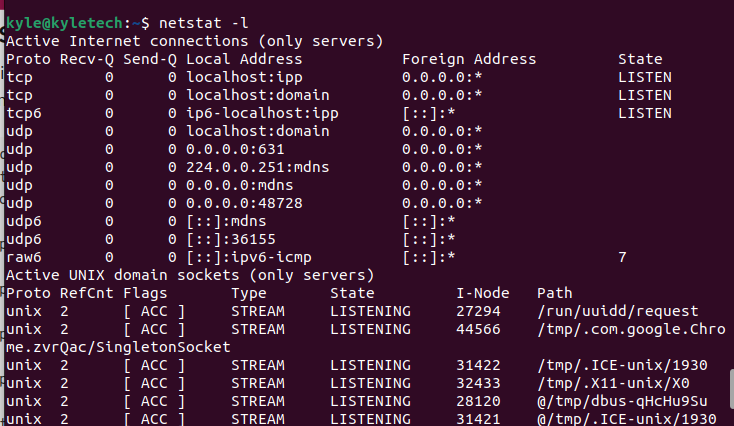
Tenga en cuenta que también estamos obteniendo las estadísticas para UNIX. Podemos separarlos usando el siguiente comando.
5. netstat -lx: para ver los puertos de escucha activa de UNIX
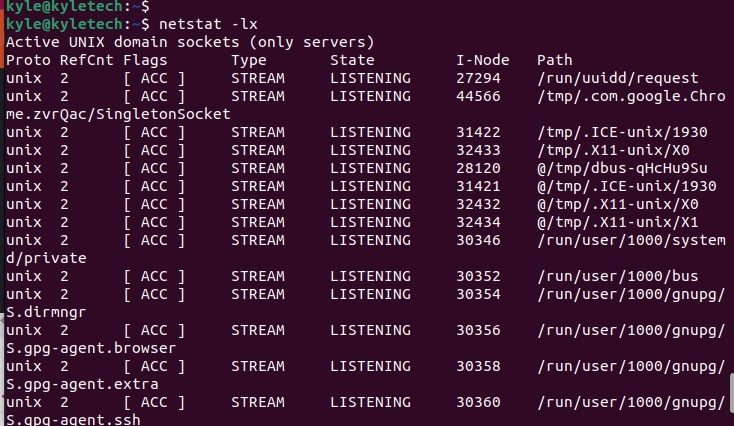
Hasta ahora, hemos visto cómo usar netstat para filtrar puertos según un protocolo determinado. Puede llevar las estadísticas más lejos para obtener las estadísticas de los protocolos ICMP, TCP, UDP e IP. Para esto, necesita usar la opción -s .
6. netstat -s: enumera las estadísticas según el protocolo. Esta opción ayuda a reducir las actividades en su red para facilitar el análisis al separar cada protocolo.
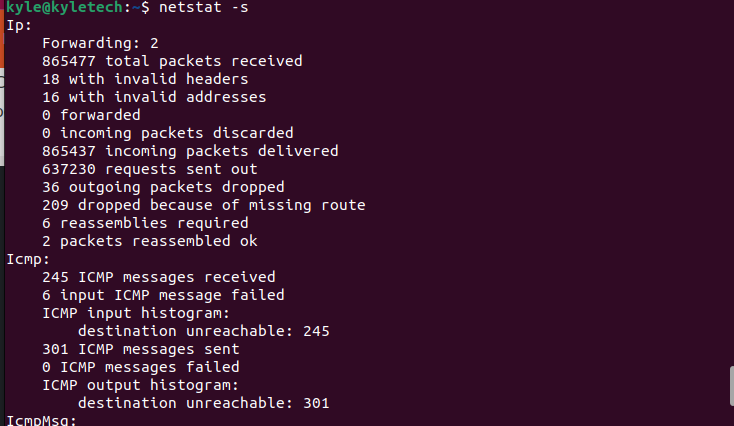
En el resultado anterior, no se pueden mostrar las estadísticas para todos los protocolos, sino de forma organizada. Si desea las mismas estadísticas para TCP o UDP, puede agregar -t y -u, respectivamente.
Utilice los comandos a continuación.
$ netstat -su
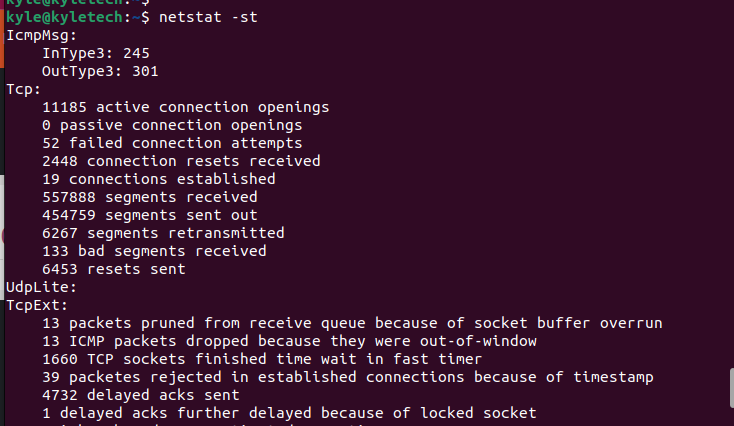
7. netstat -p: muestra los servicios de un determinado protocolo con su ID de proceso. Por ejemplo, para obtener el nombre del servicio para TCP con su PID, el comando sería:
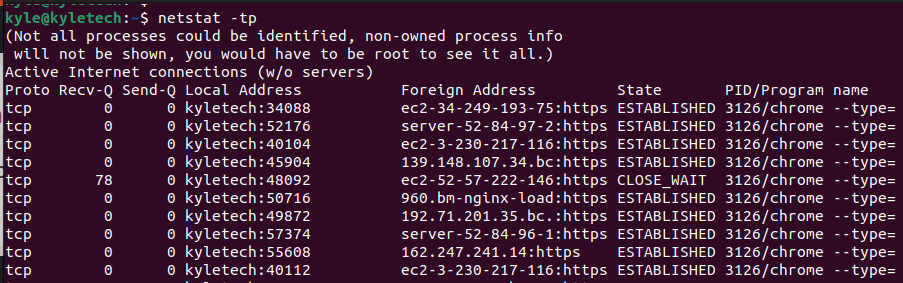
8. netstat -r: el comando muestra la tabla de enrutamiento IP de su kernel
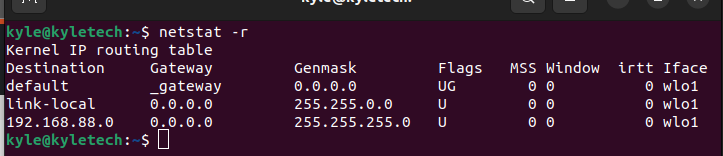
9. netstat -ap: muestra todos los programas de escucha activos en un puerto determinado. Puede combinarlo con el comando grep para filtrar la salida. Por ejemplo, para que se ejecuten en HTTPS, el comando sería:
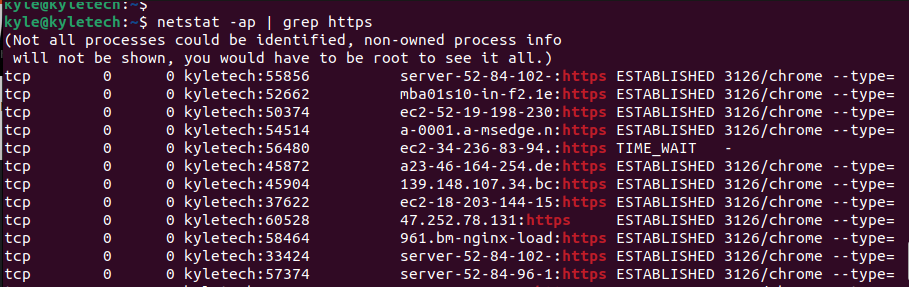
Si alguna vez se queda atascado usando netstat, abra netstat –ayuda para ver la lista de varios comandos que puede usar. Sin embargo, los anteriores son comunes y puede modificarlos con otros comandos de Linux para lograr una mayor funcionalidad.
Conclusión
Esta guía cubrió el comando netstat -a en Linux y los diversos ejemplos de su uso. La herramienta netstat es una que no puede dejar de lado al analizar su red. Además, ofrece múltiples comandos para usar para filtrar la salida de su análisis de red. Siéntase libre de probar varias formas de combinar netstat con otros comandos para una mayor productividad.